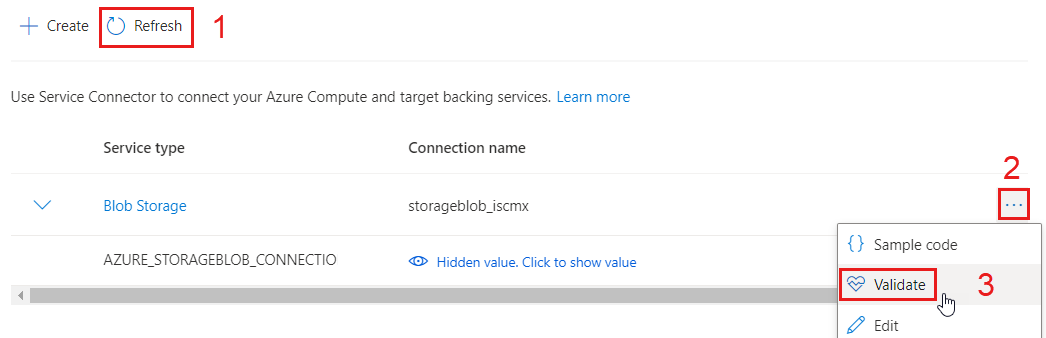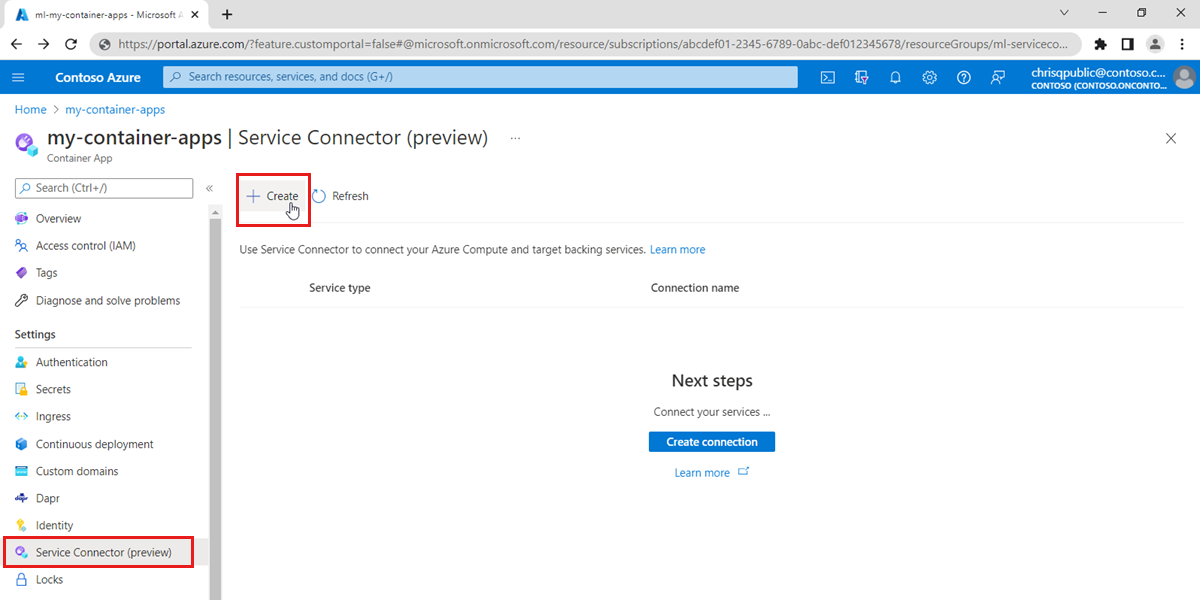Łączenie aplikacji kontenera z usługą w chmurze za pomocą łącznika usługi
Usługa Azure Container Apps umożliwia łączenie się z usługami w chmurze za pomocą łącznika usługi Service Connector w zaledwie kilku krokach. Łącznik usługi zarządza konfiguracją ustawień sieci i informacji o połączeniu między różnymi usługami. Aby wyświetlić wszystkie obsługiwane usługi, dowiedz się więcej o łączniku usługi.
Z tego artykułu dowiesz się, jak połączyć aplikację kontenera z usługą Azure Blob Storage.
Ważne
Ta funkcja w usłudze Container Apps jest obecnie dostępna w wersji zapoznawczej. Zobacz Dodatkowe warunki użytkowania wersji zapoznawczych platformy Microsoft Azure, aby zapoznać się z postanowieniami prawnymi dotyczącymi funkcji platformy Azure, które są w wersji beta lub wersji zapoznawczej albo w inny sposób nie zostały jeszcze wydane jako ogólnie dostępne.
Wymagania wstępne
- Konto platformy Azure z aktywną subskrypcją. Utwórz konto bezpłatnie.
- Aplikacja wdrożona w usłudze Container Apps w regionie obsługiwanym przez łącznik usługi. Jeśli jeszcze go nie masz, utwórz i wdróż kontener w usłudze Container Apps
- Konto usługi Azure Blob Storage
Logowanie się do platformy Azure
Najpierw zaloguj się na platformie Azure.
Zaloguj się do witryny Azure Portal pod adresem https://portal.azure.com/ przy użyciu konta platformy Azure.
Tworzenie nowego połączenia usługi
Użyj łącznika usługi, aby utworzyć nowe połączenie usługi w usłudze Container Apps przy użyciu witryny Azure Portal lub interfejsu wiersza polecenia.
Przejdź do Portalu Azure.
Wybierz pozycję Wszystkie zasoby po lewej stronie witryny Azure Portal.
Wprowadź ciąg Container Apps w filtrze i wybierz nazwę aplikacji kontenera, której chcesz użyć na liście.
Wybierz pozycję Łącznik usługi z lewego spisu treści.
Wybierz pozycję Utwórz.
Wybierz lub wprowadź następujące ustawienia.
Ustawienie Sugerowana wartość opis Kontener Nazwa kontenera Wybierz swoje aplikacje kontenera. Typ usługi Blob Storage Jest to docelowy typ usługi. Jeśli nie masz kontenera obiektów blob usługi Storage, możesz utworzyć jeden lub użyć innego typu usługi. Subskrypcja Jedna z Twoich subskrypcji Subskrypcja zawierająca usługę docelową. Wartość domyślna to subskrypcja aplikacji kontenera. Nazwa połączenia Wygenerowana unikatowa nazwa Nazwa połączenia, która identyfikuje połączenie między aplikacją kontenera a usługą docelową. Konto magazynu Nazwa konta magazynu Docelowe konto magazynu, z którym chcesz nawiązać połączenie. Jeśli wybierzesz inny typ usługi, wybierz odpowiednie wystąpienie usługi docelowej. Typ klienta Stos aplikacji w wybranym kontenerze Stos aplikacji, który współpracuje z wybraną usługą docelową. Wartość domyślna to brak, która generuje listę konfiguracji. Jeśli znasz stos aplikacji lub zestaw SDK klienta w wybranym kontenerze, wybierz ten sam stos aplikacji dla typu klienta. Wybierz pozycję Dalej: Uwierzytelnianie , aby wybrać typ uwierzytelniania. Następnie wybierz pozycję Parametry połączenia, aby nawiązać połączenie z kontem usługi Blob Storage przy użyciu klucza dostępu.
Wybierz pozycję Dalej: Sieć , aby wybrać konfigurację sieci. Następnie wybierz pozycję Włącz ustawienia zapory, aby zaktualizować listę dozwolonych zapory w usłudze Blob Storage, aby aplikacje kontenerów mogły uzyskiwać dostęp do usługi Blob Storage.
Następnie wybierz pozycję Dalej: Przejrzyj i utwórz , aby przejrzeć podane informacje. Uruchamianie ostatecznej weryfikacji trwa kilka sekund. Następnie wybierz pozycję Utwórz , aby utworzyć połączenie usługi. Ukończenie operacji może potrwać minutę.
Wyświetlanie połączeń usług w usłudze Container Apps
Wyświetlanie istniejących połączeń usługi przy użyciu witryny Azure Portal lub interfejsu wiersza polecenia.
W obszarze Łącznik usługi wybierz pozycję Odśwież i zostanie wyświetlone połączenie usługi Container Apps.
Wybierz > , aby rozwinąć listę. Możesz zobaczyć zmienne środowiskowe wymagane przez kod aplikacji.
Wybierz pozycję ... , a następnie zweryfikuj. Szczegóły weryfikacji połączenia można wyświetlić w okienku podręcznym po prawej stronie.